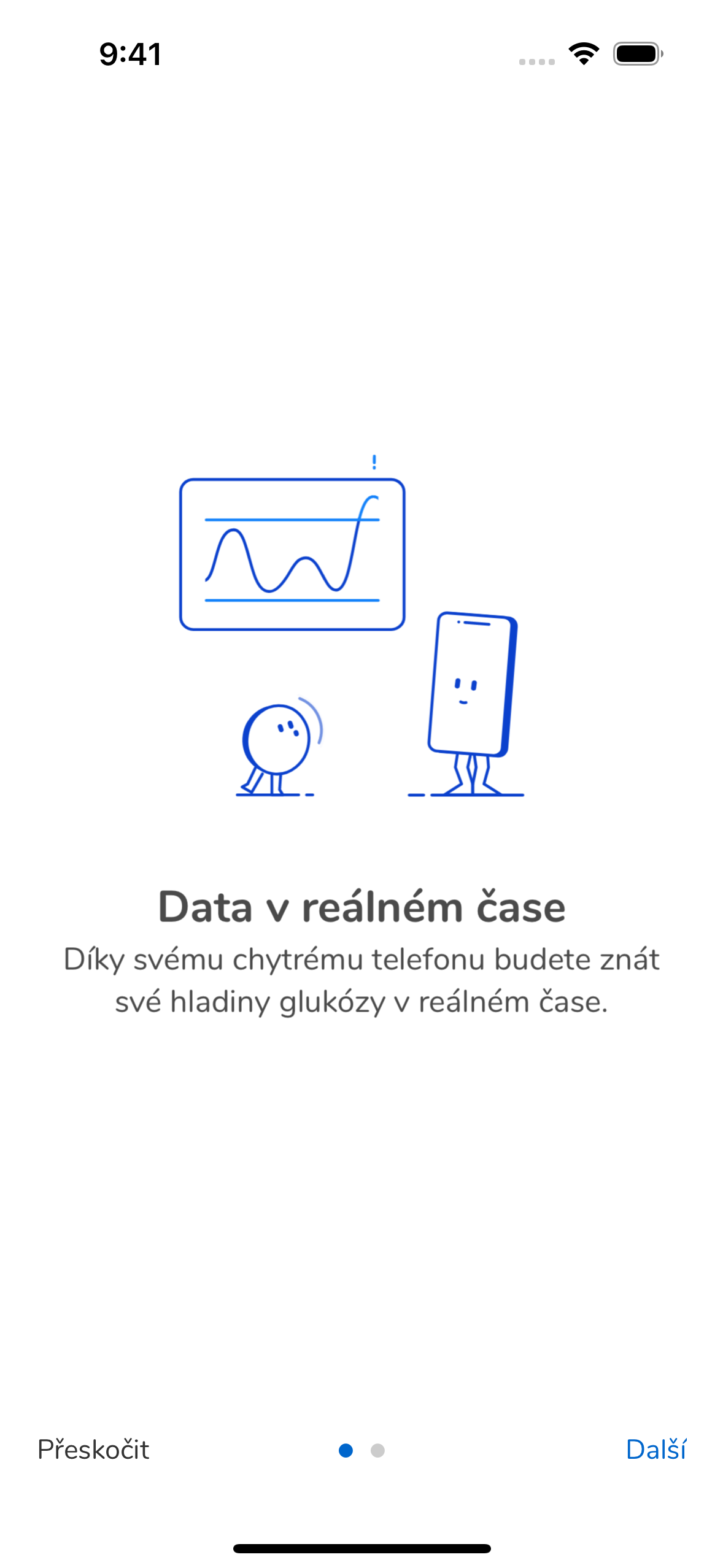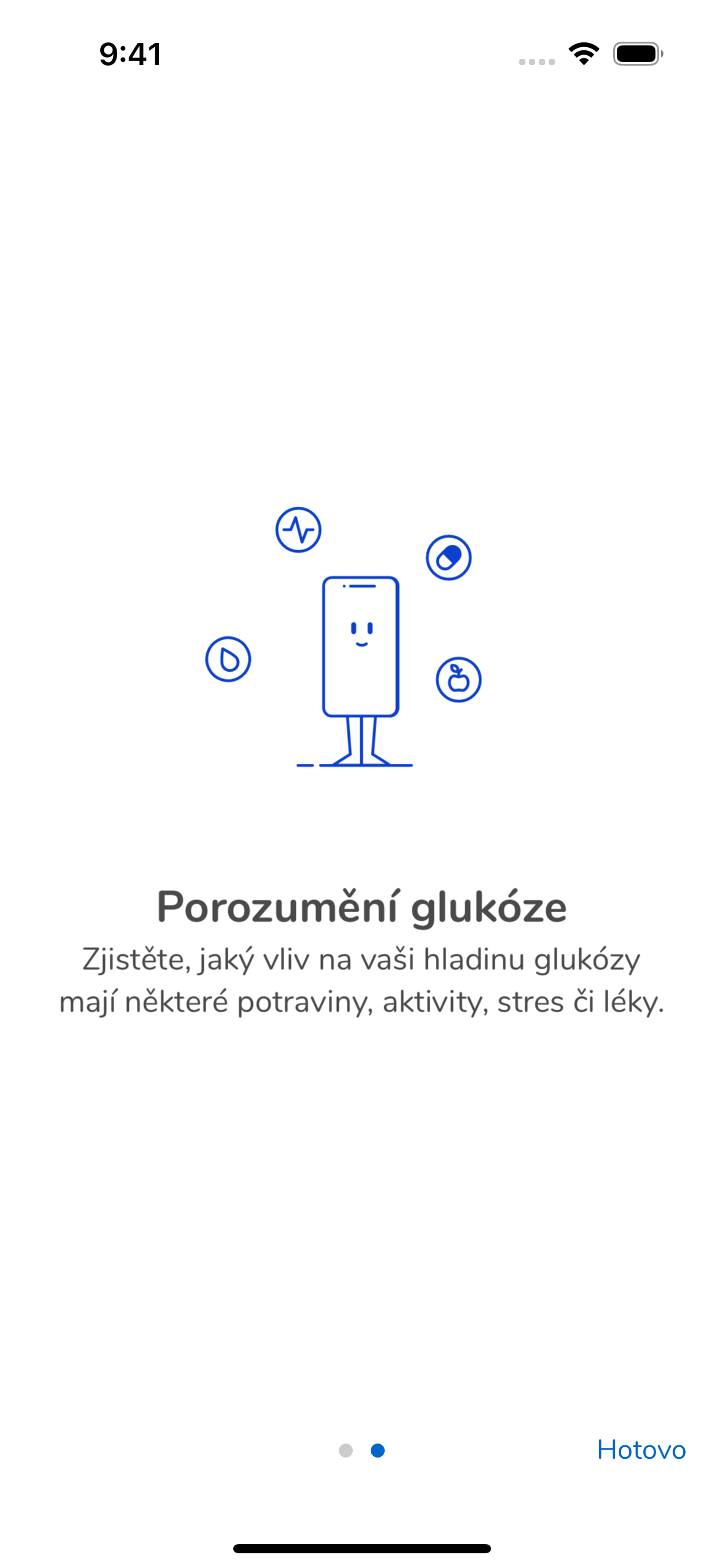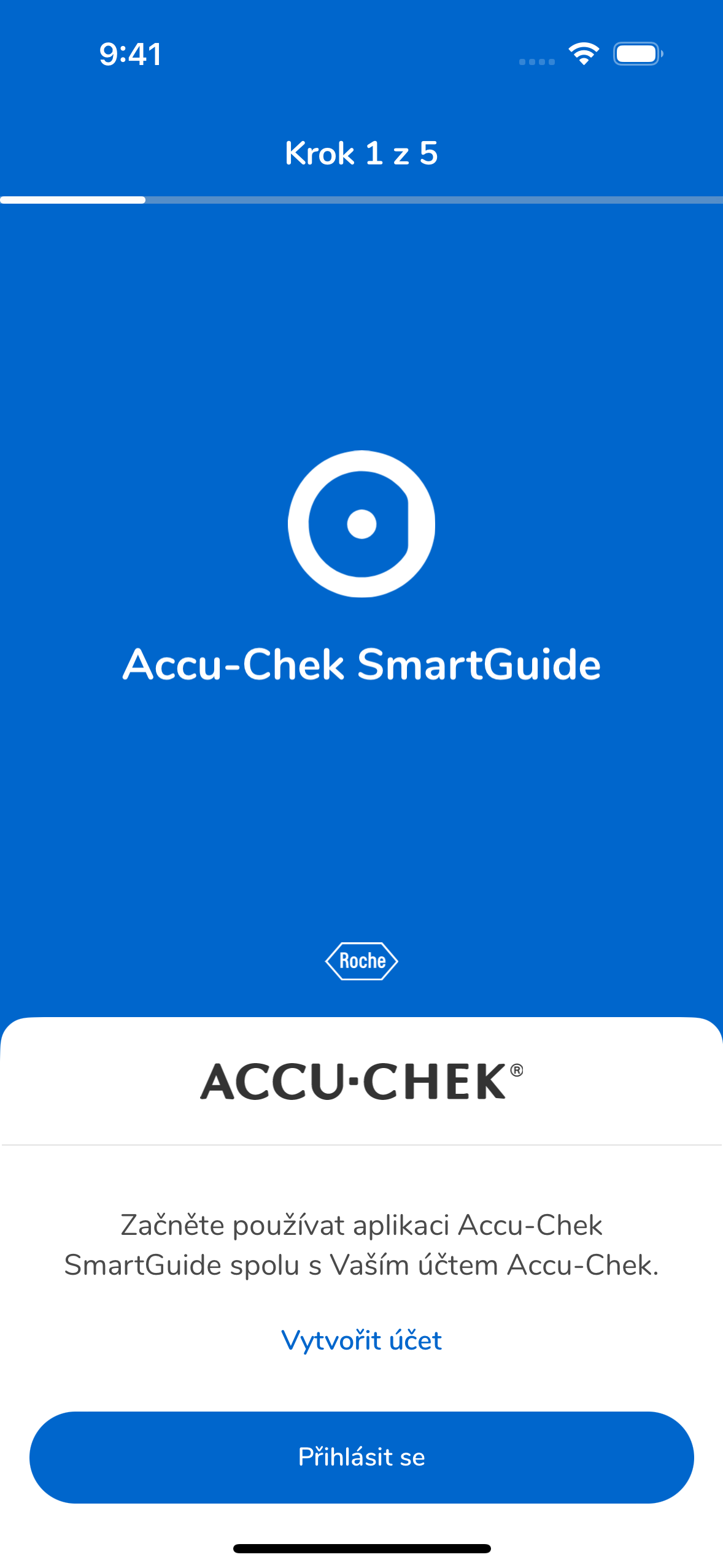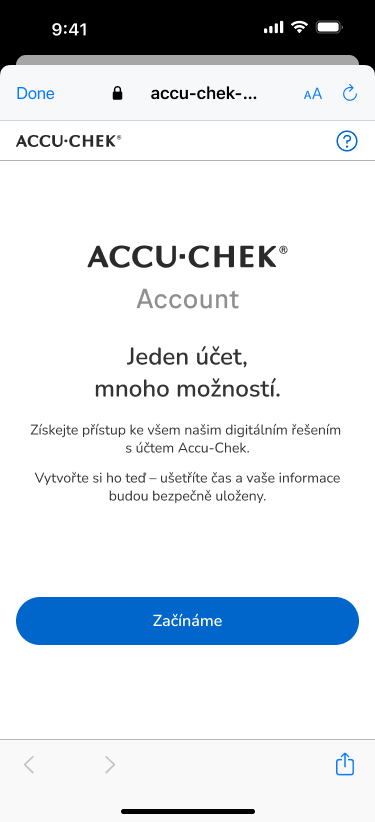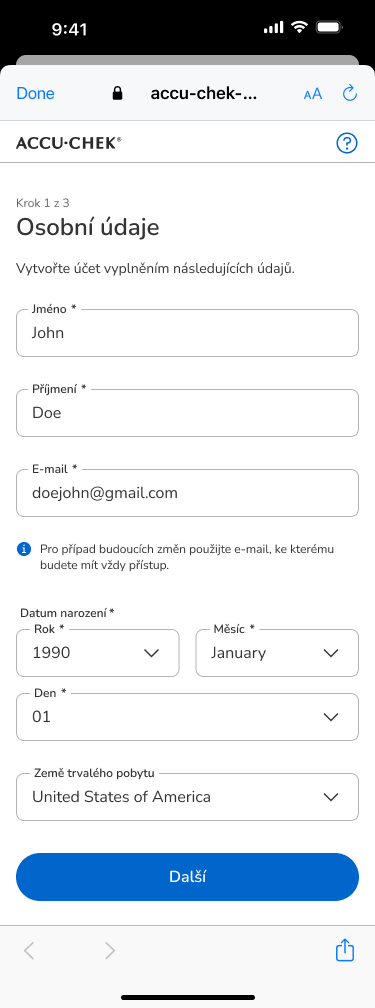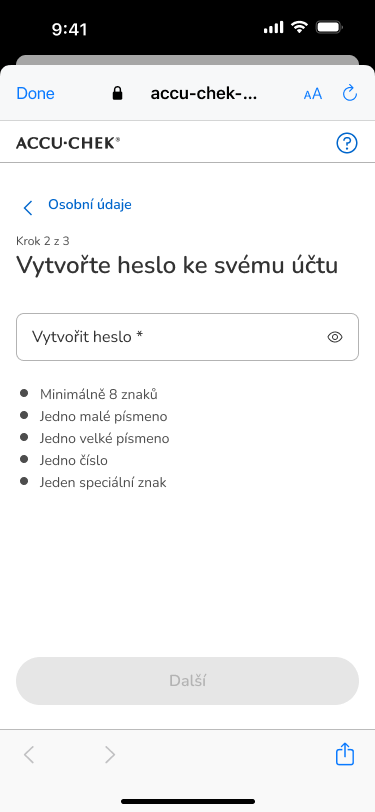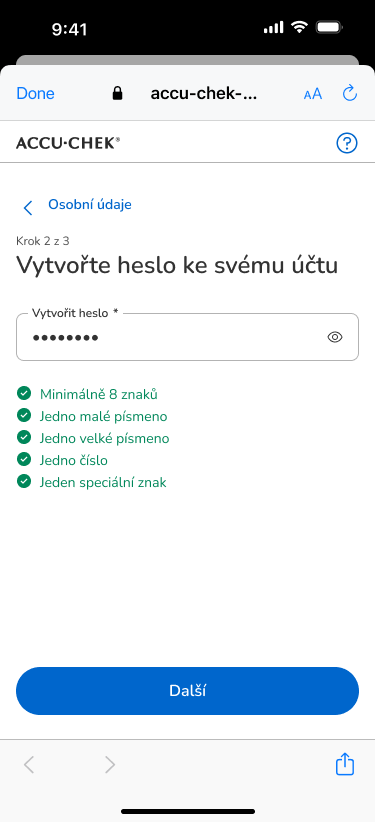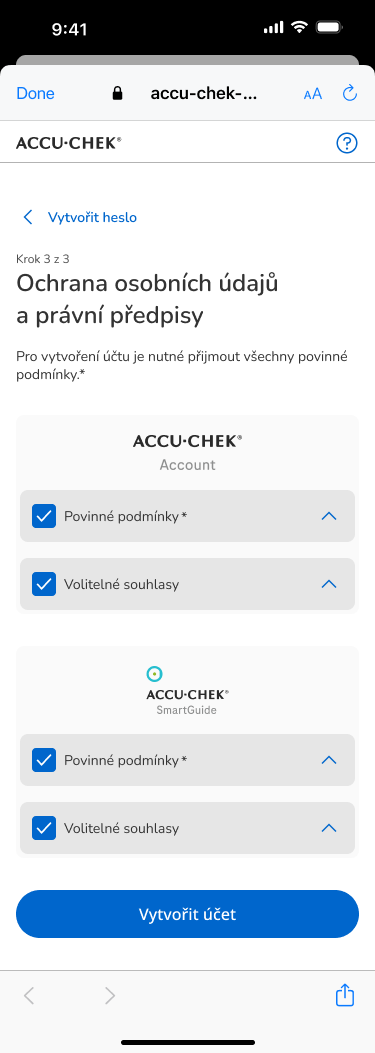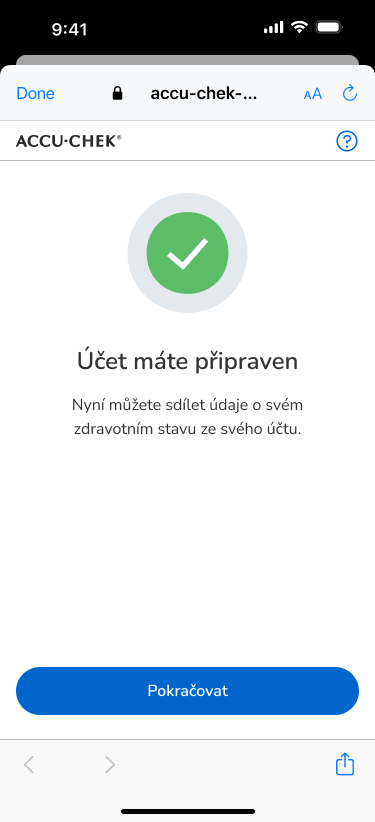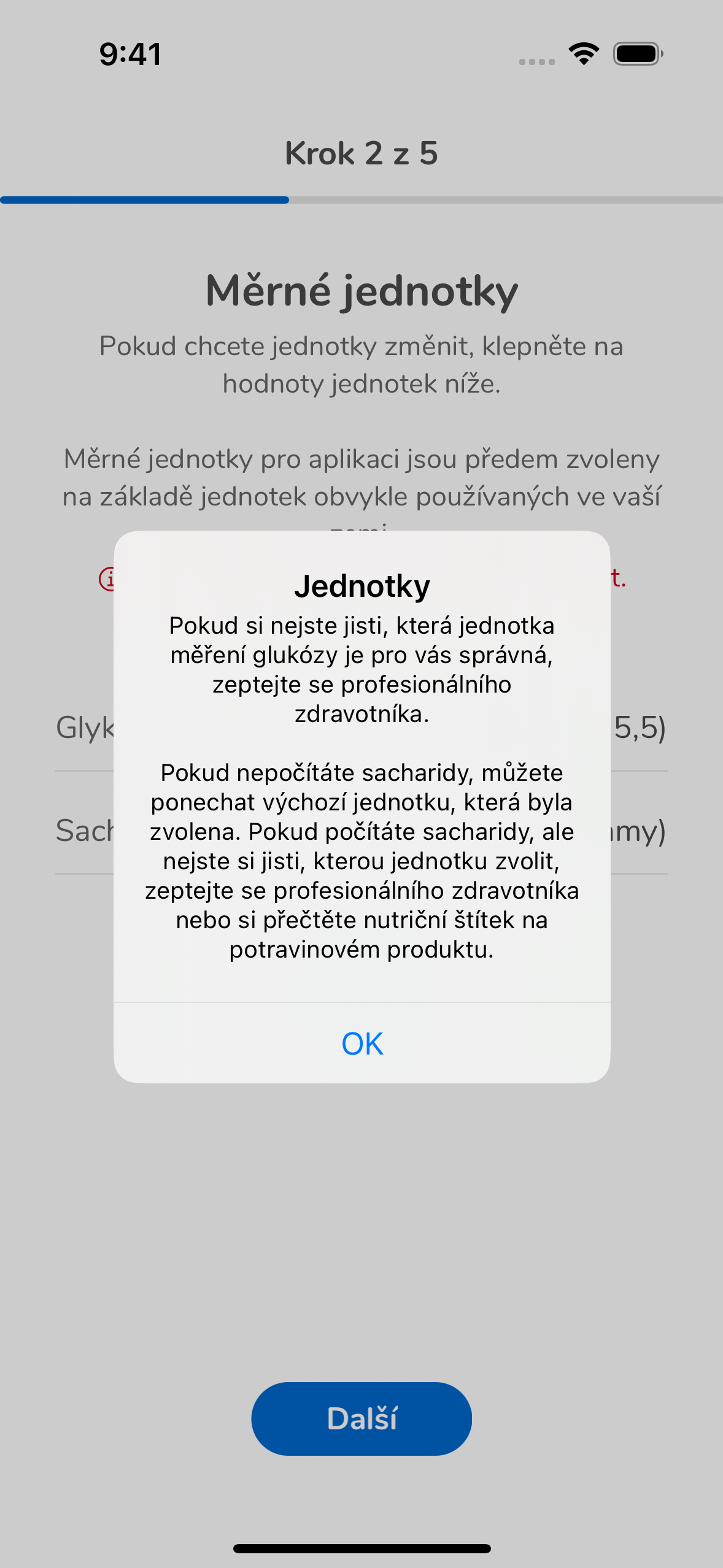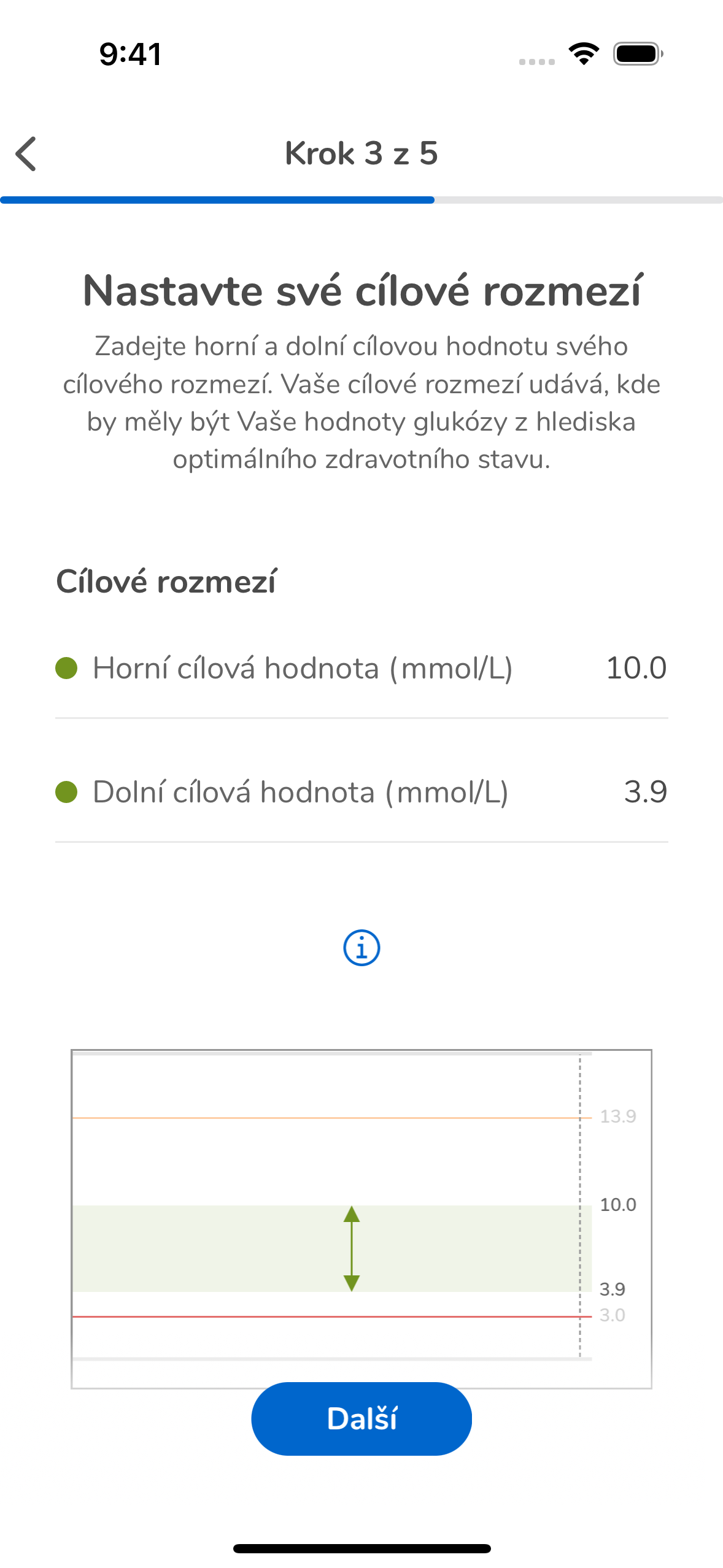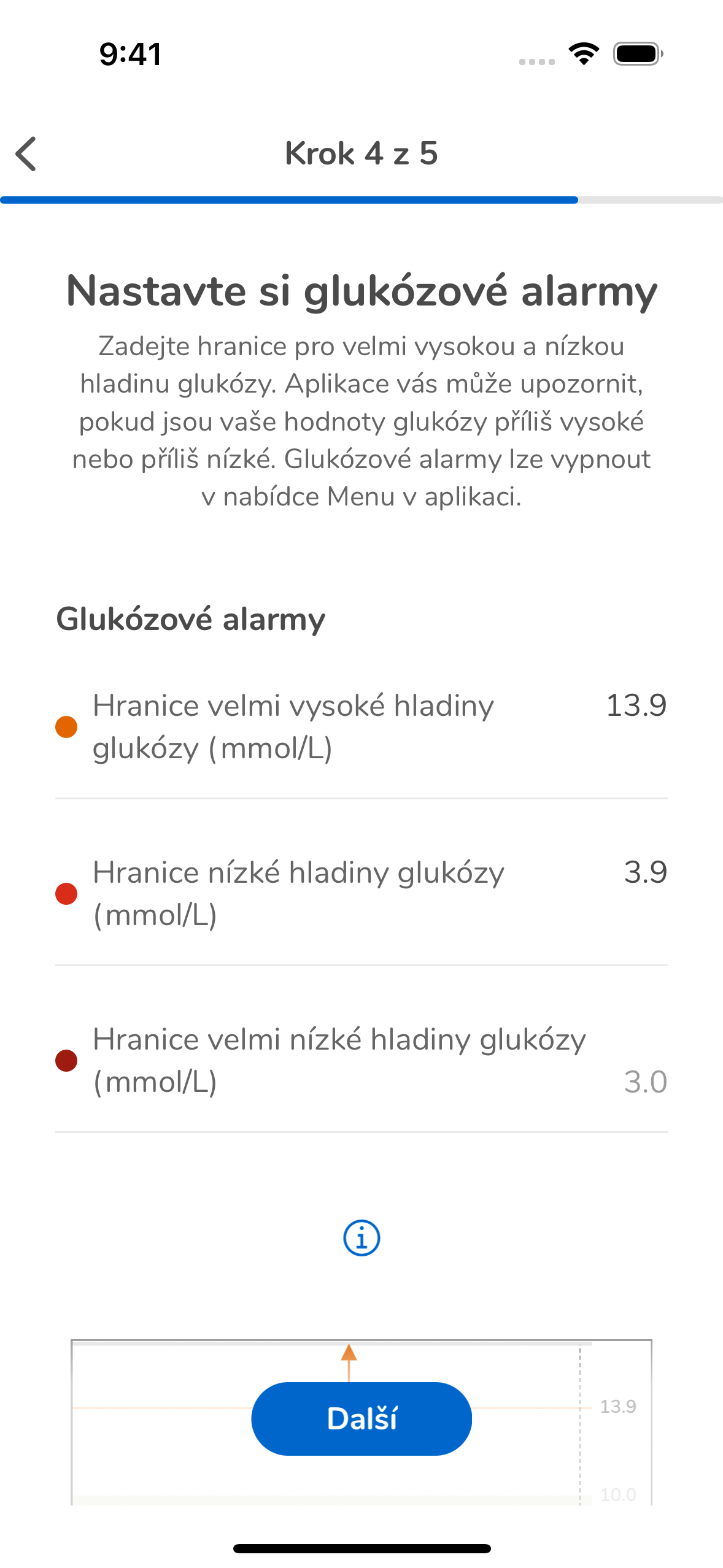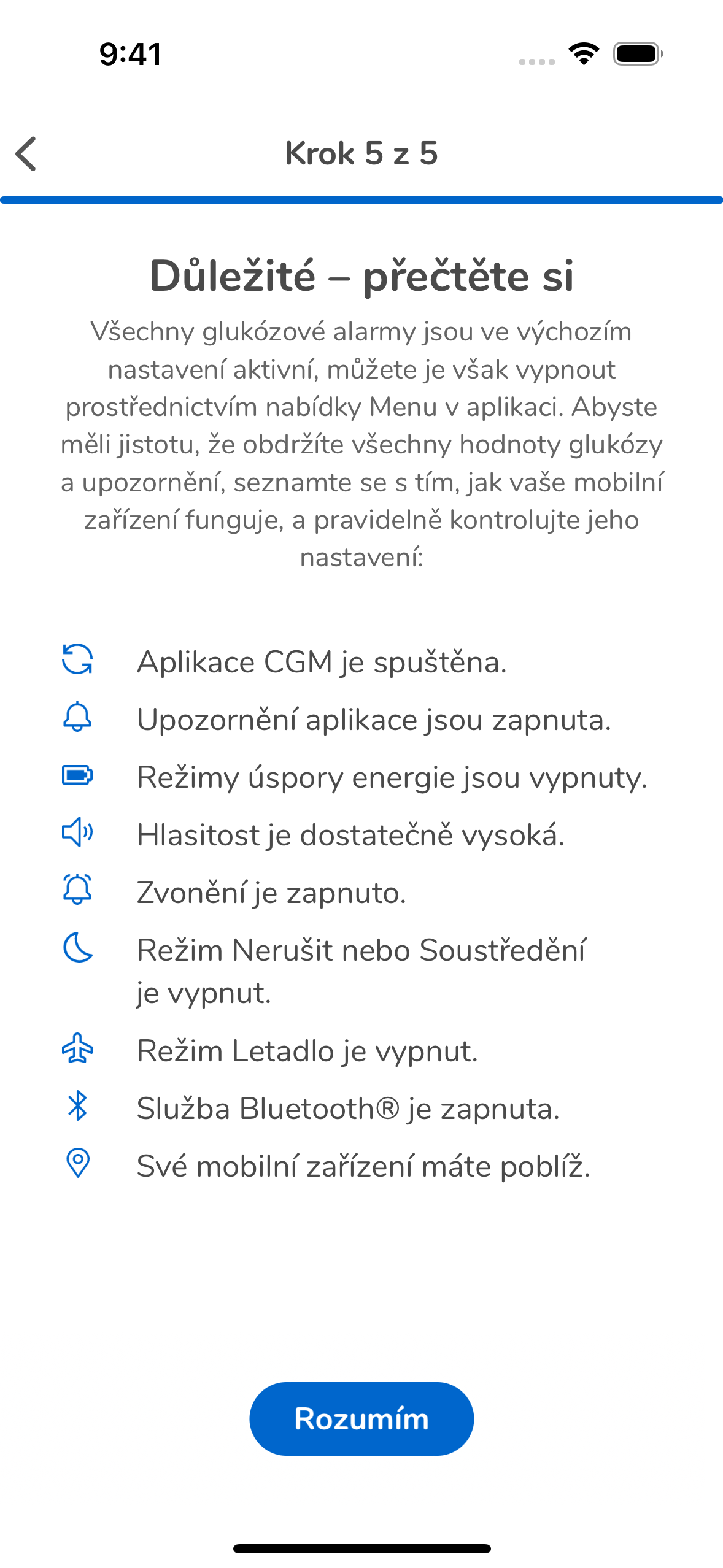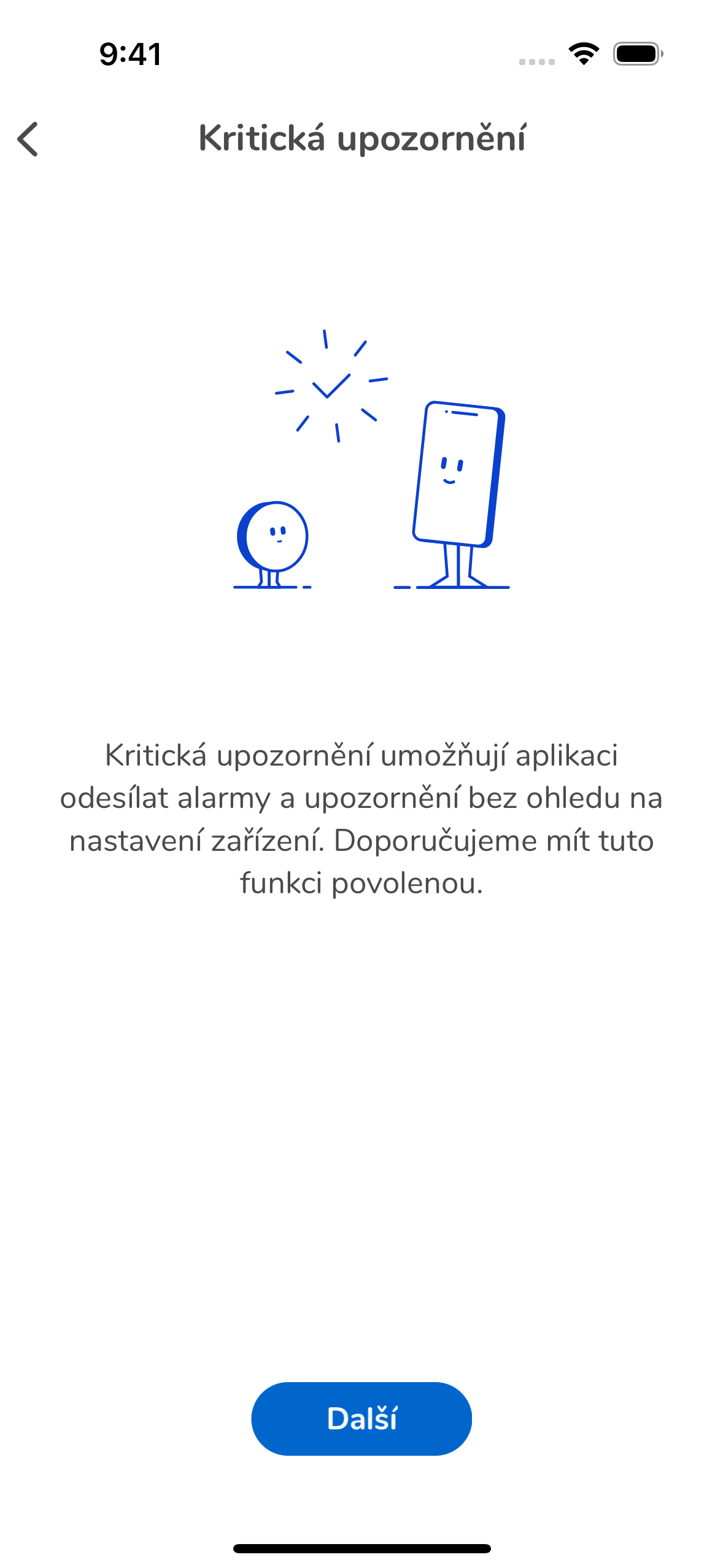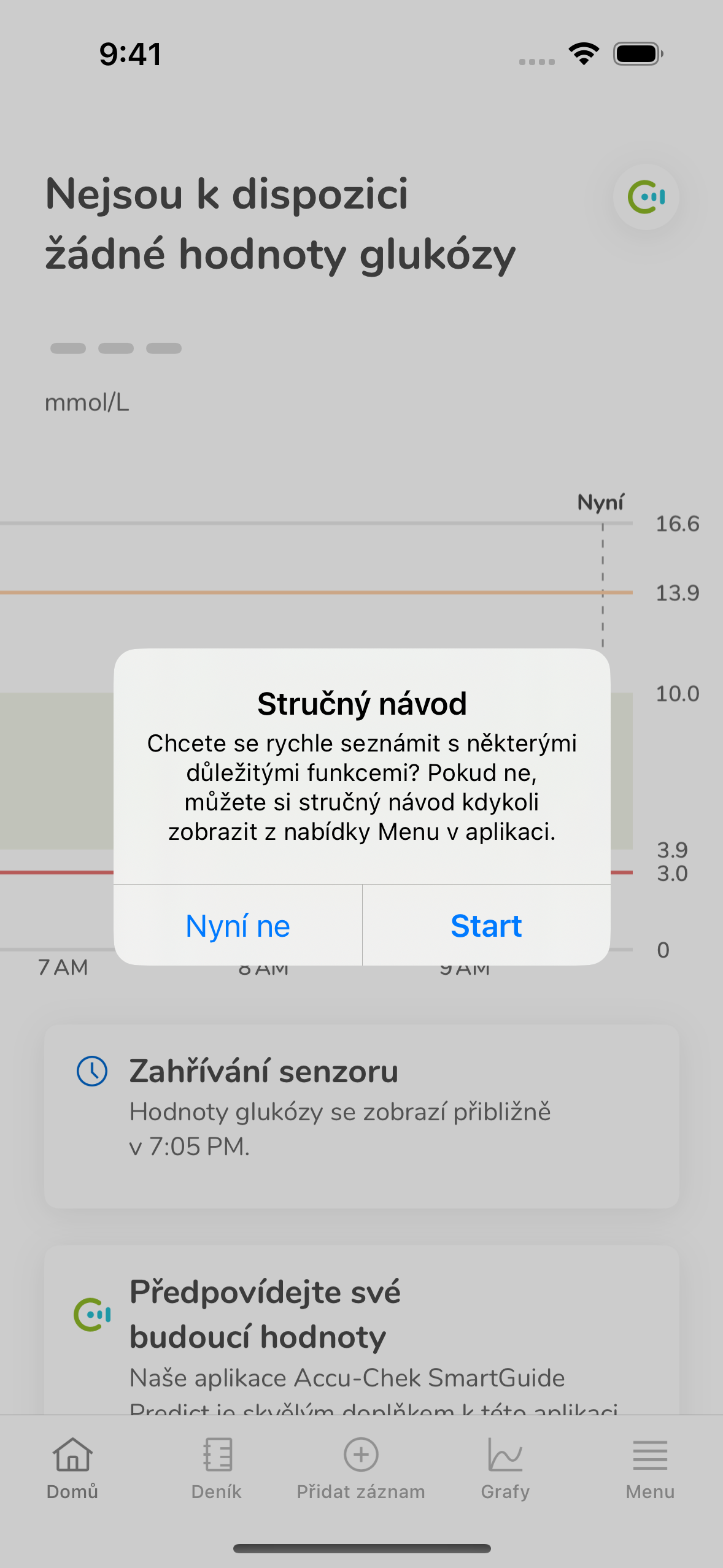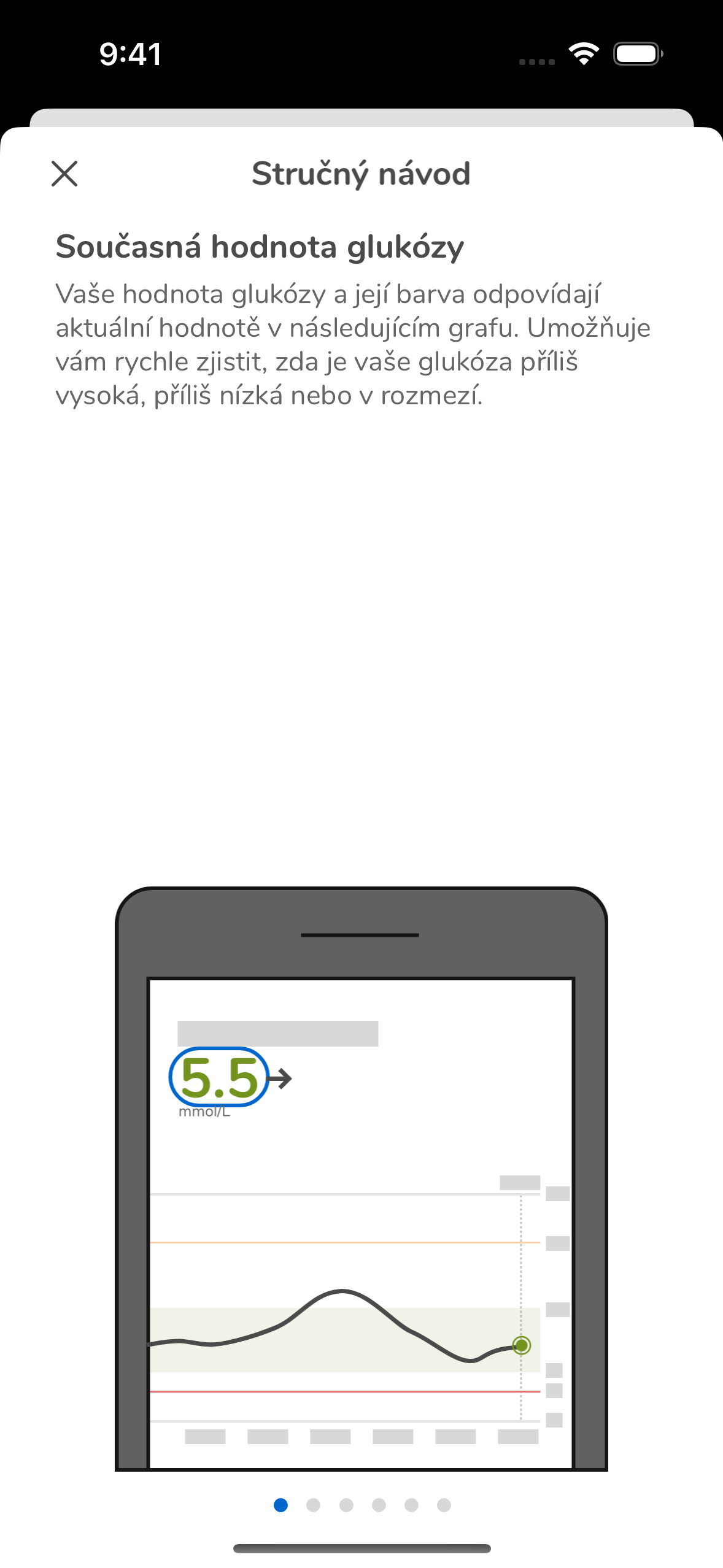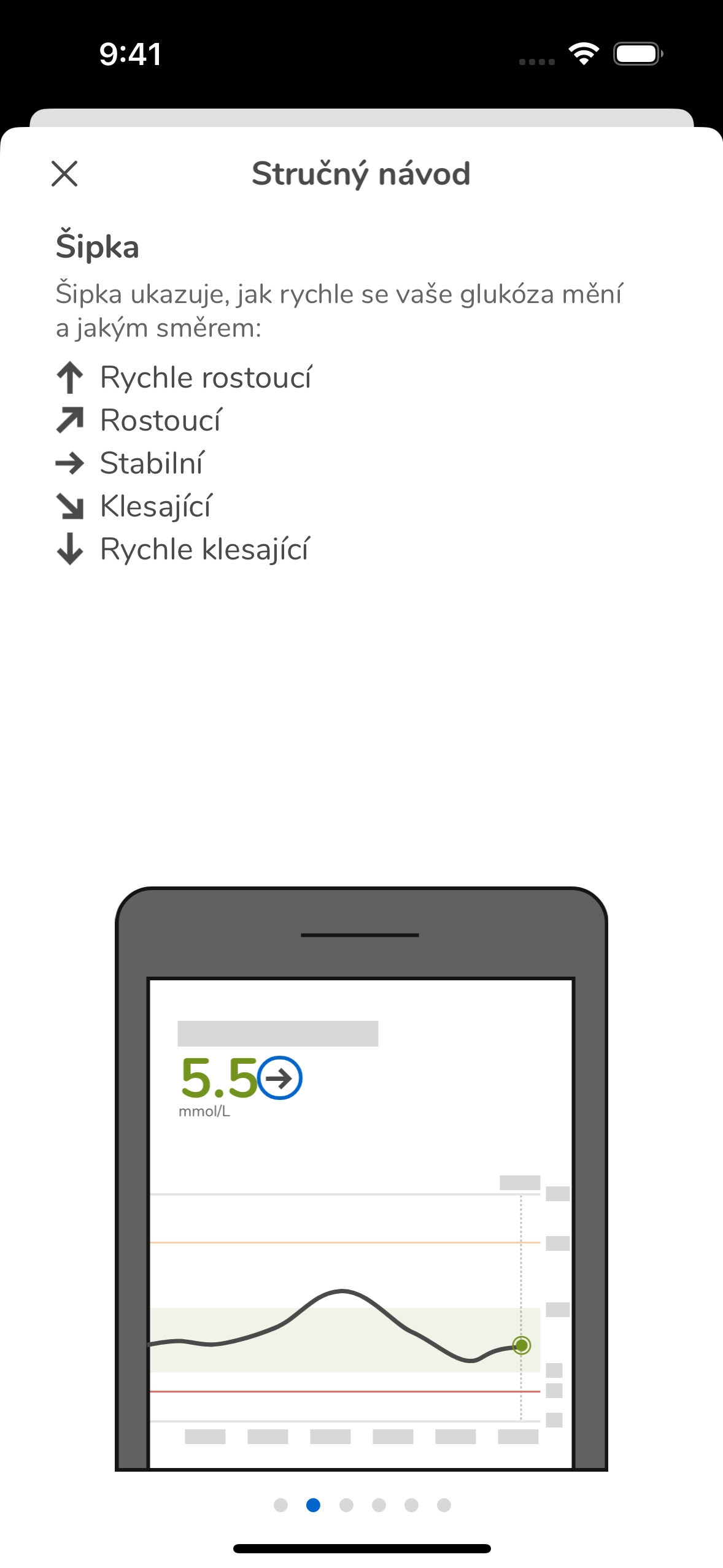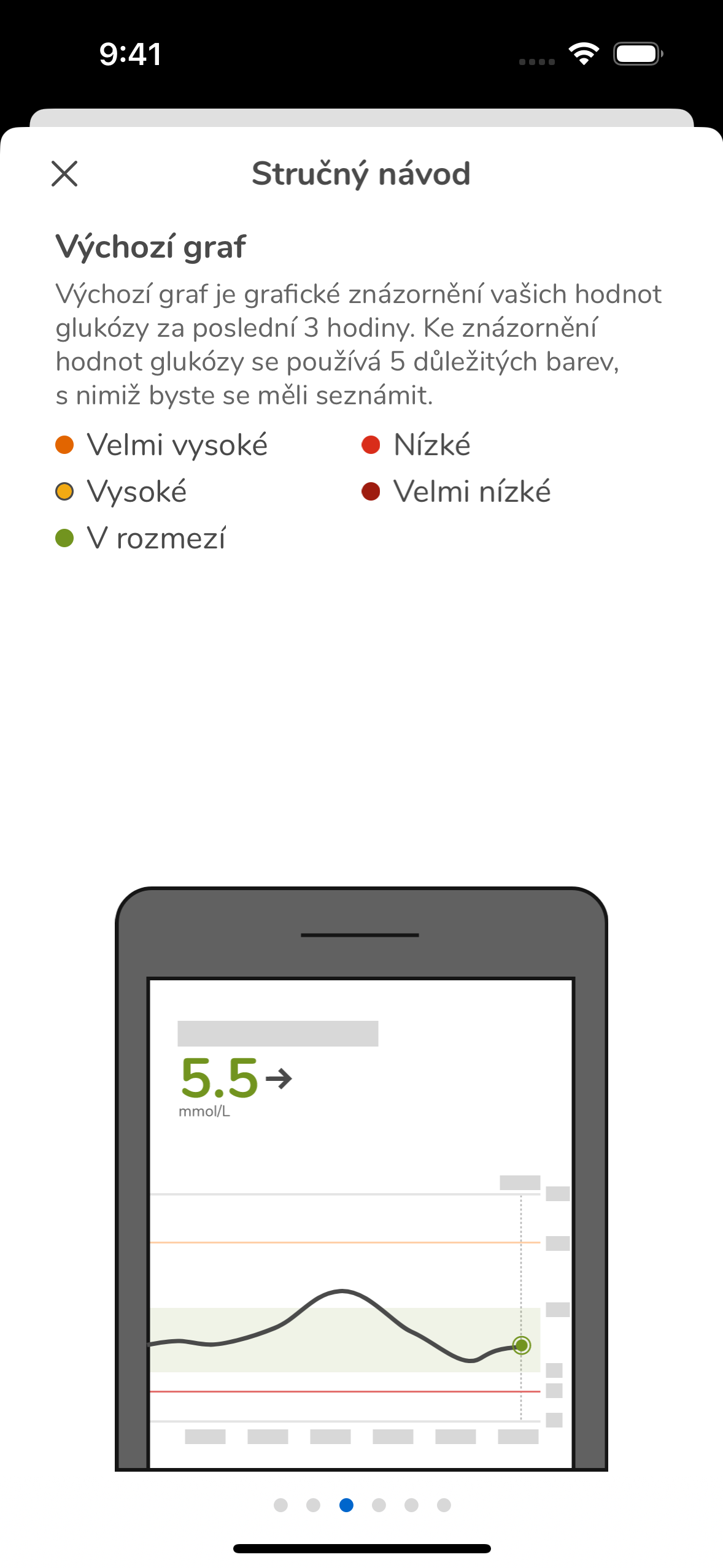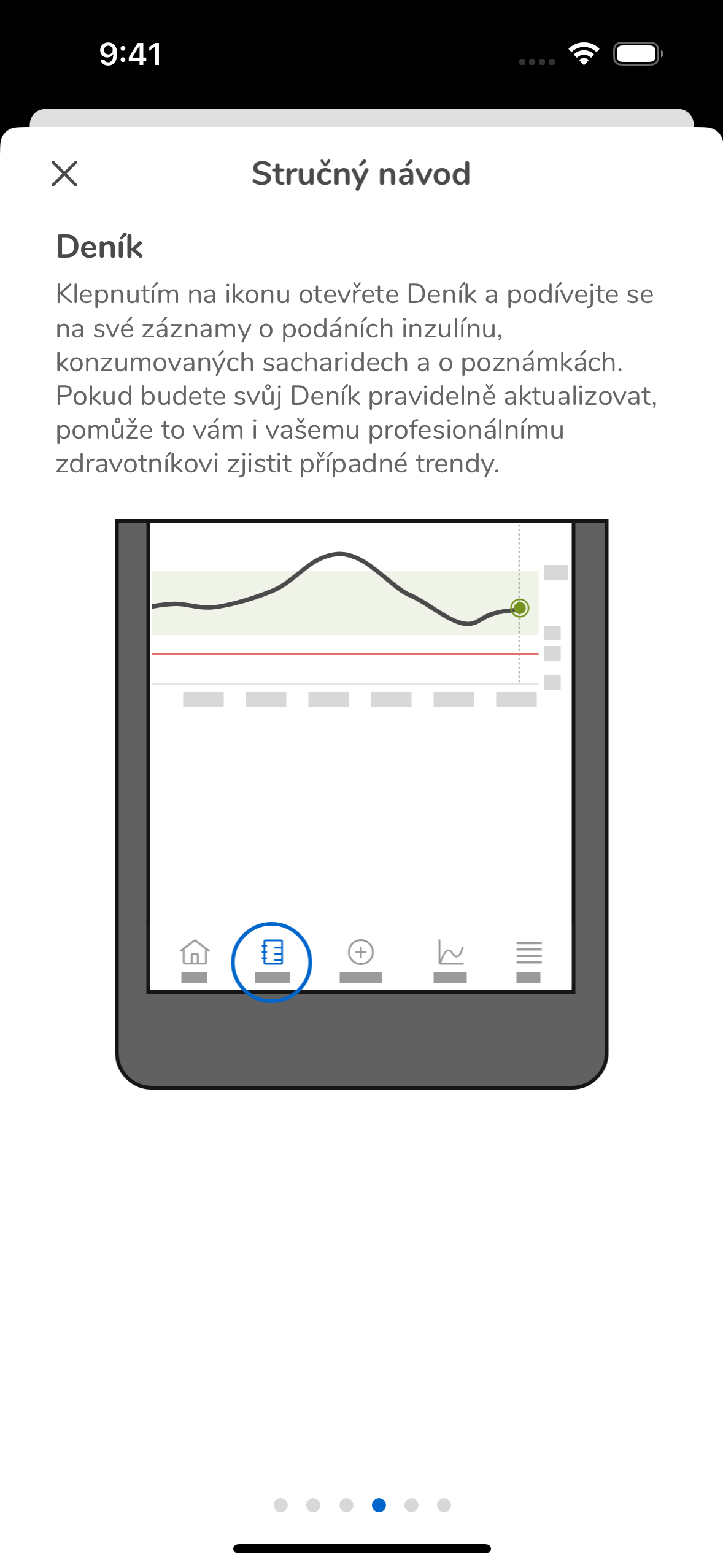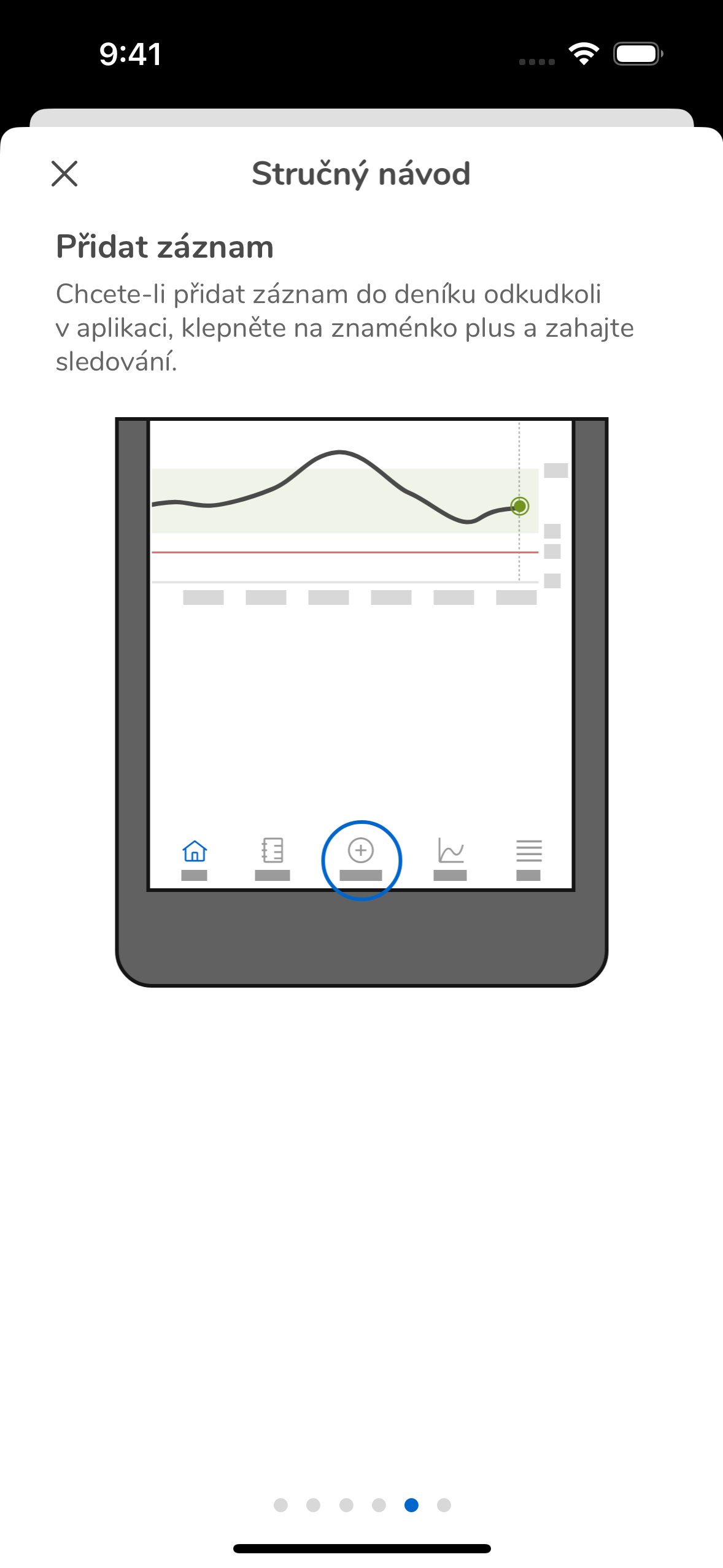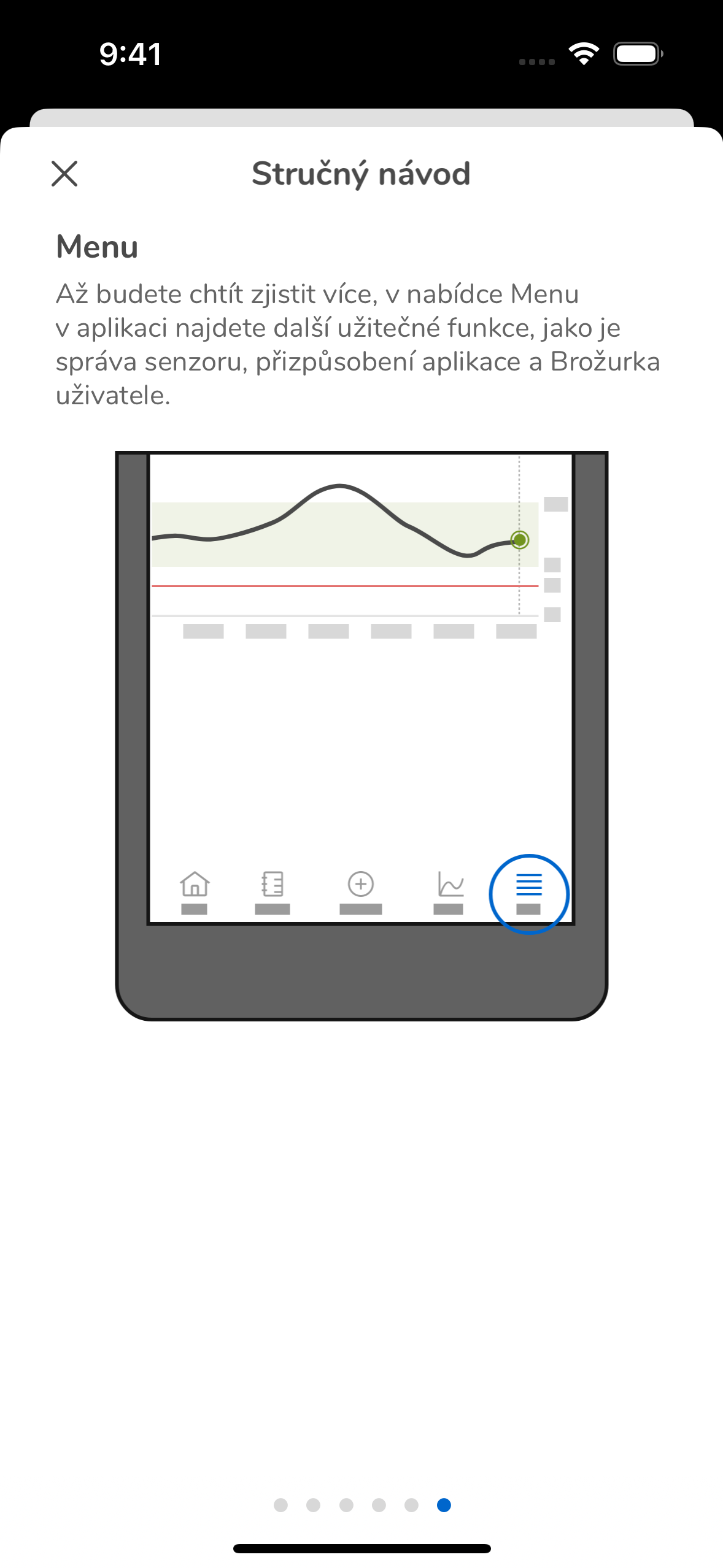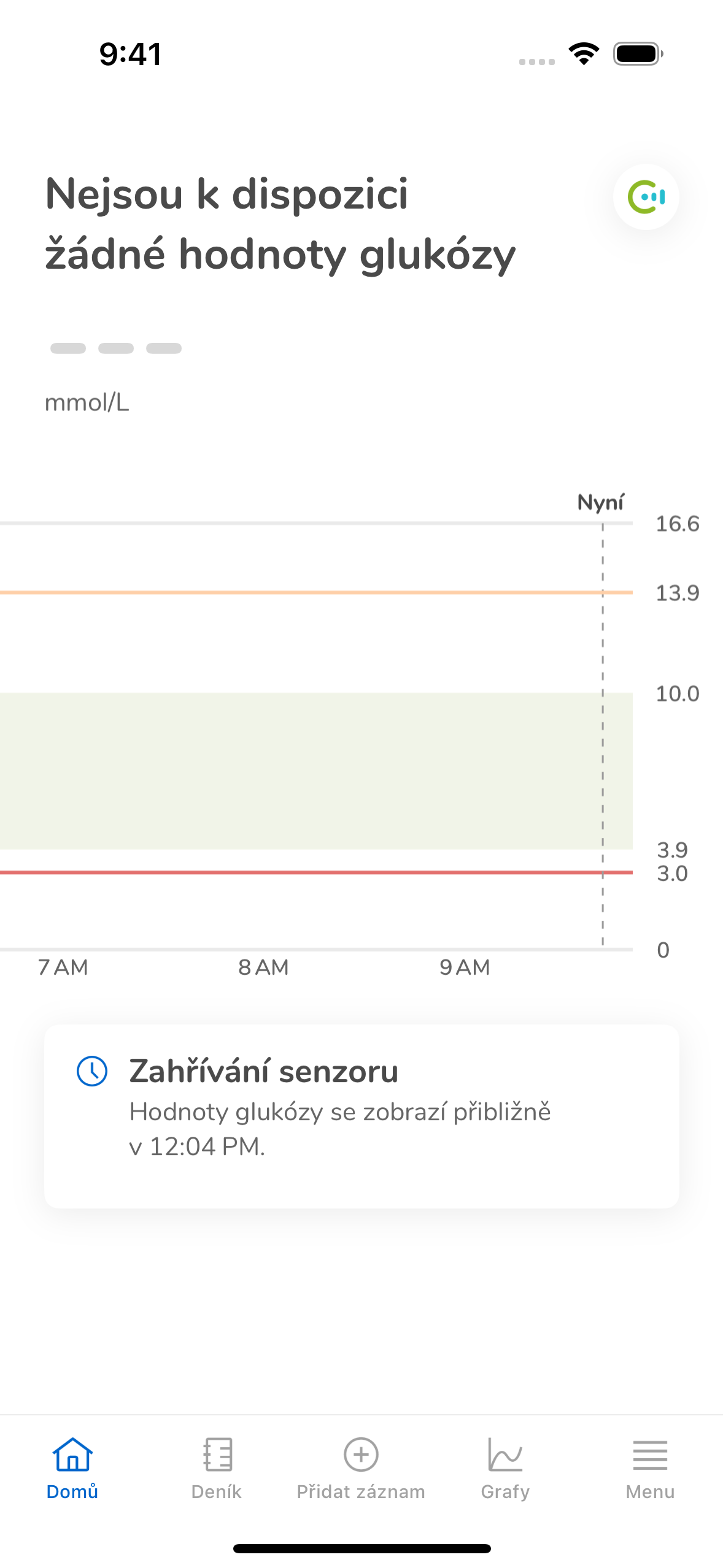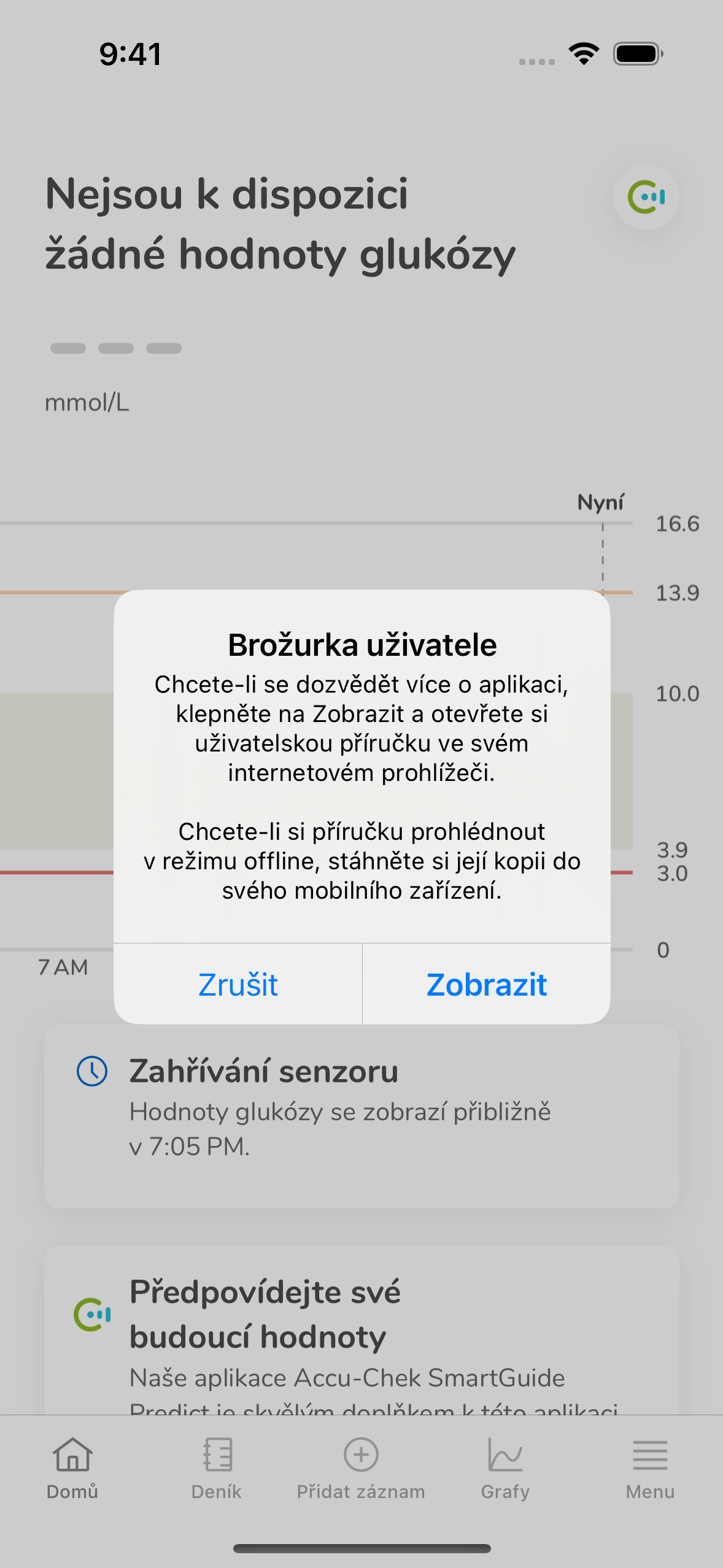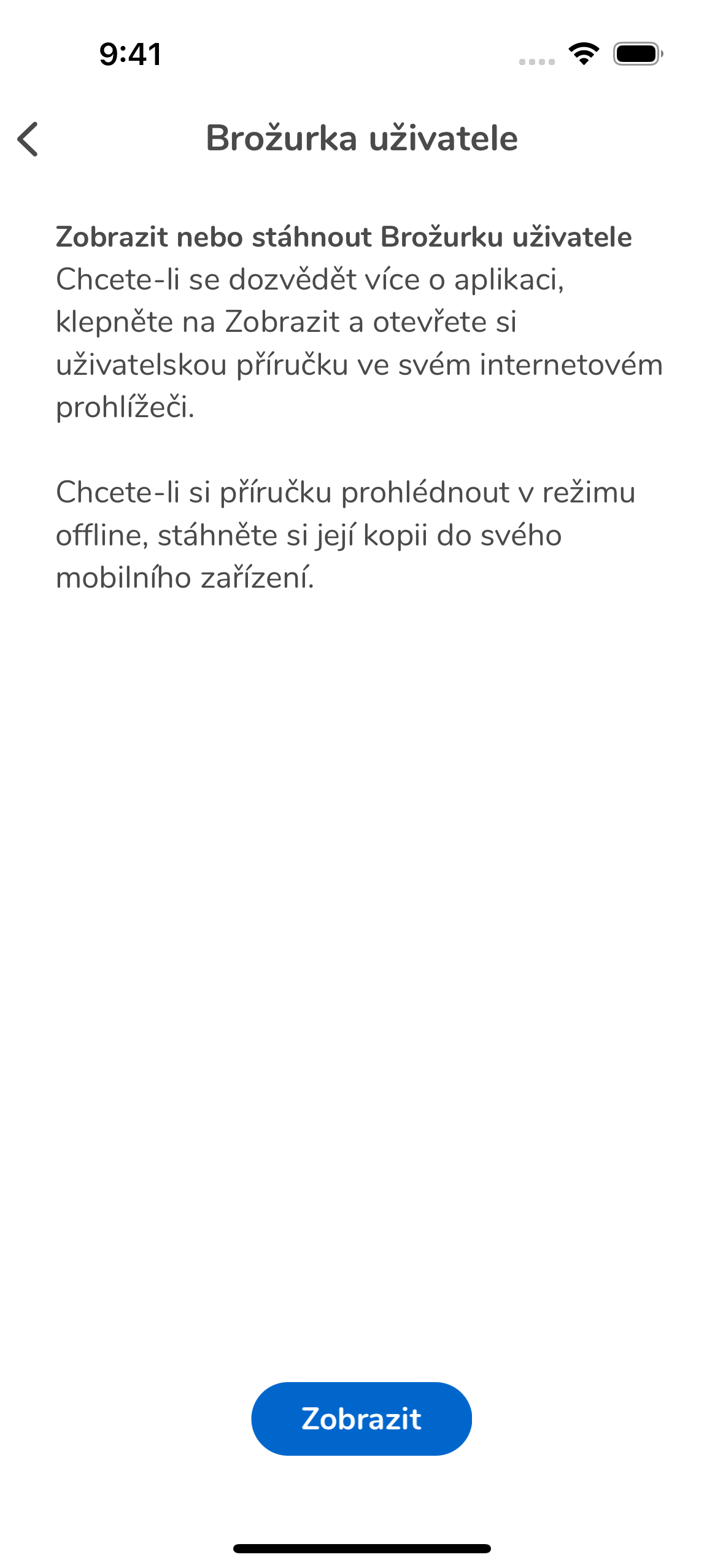V této části se dozvíte, jak si stáhnout aplikaci Accu-Chek® SmartGuide a vytvořit si účet.
Abyste mohli své nové řešení CGM využívat co nejlépe, je důležité používat aplikaci Accu-Chek® SmartGuide a správně interpretovat její data. Zde se dozvíte, jak začít.
Stažení a nastavení aplikace Accu-Chek® SmartGuide:
- Než začnete používat senzor CGM, stáhněte si a nainstalujte nejnovější verzi aplikace Accu-Chek® SmartGuide z Apple AppStore nebo Google Play Store. Zvolte si ověřenou, oficiální aplikaci a před zahájením stahování se ujistěte, že máte v chytrém telefonu dostatek volného místa. Při prvním spuštění aplikace se zobrazí několik nejdůležitějších funkcí.
2. Dále je třeba si buď vytvořit nový účet, nebo se přihlásit pomocí stávajícího účtu. Pokud jste si vytvořili účet prostřednictvím aplikace Accu-Chek® SmartGuide Predict nebo aplikace mySugr, je možné tyto přihlašovací údaje použít i v aplikaci Accu-Chek® SmartGuide. Pokud jste zapomněli heslo, nechte si na svou e-mailovou adresu zaslat odkaz, který následně použijete k jeho obnovení.
Pokud svůj účet ještě nemáte, stačí zadat několik osobních údajů, udělit souhlas s ukládáním dat v našem cloudu (tento krok je nezbytný pro fungování aplikace) a udělit souhlas s našimi podmínkami používání. Nakonec potvrdíte svou e-mailovou adresu. Po vytvoření účtu se můžete přihlásit a začít aplikaci používat.
3. Zvolte měrné jednotky a cílové rozmezí. Poté je třeba, abyste si přečetli specifické podmínky používání aplikace a dozvěděli se, jak tato aplikace používá alarmy a upozornění k zajištění vaší bezpečnosti, a udělili k tomu souhlas. Dále je třeba udělit aplikaci oprávnění k zasílání upozornění, která vás budou informovat o situacích, jež mohou být zásadní pro vaše zdraví.
4. Po dokončení nastavení účtu a profilu si zobrazte Stručný návod (SN), kde najdete rychlou instruktáž. Zobrazení návodu není povinné, ale doporučujeme ho.
5. Po zobrazení nebo přeskočení Stručného návodu se zobrazí Domovská obrazovka. Další informace o součástech aplikace a její celkový přehled naleznete v dokumentu „Průvodce aplikací Accu-Chek® SmartGuide“.Pokud váš senzor Accu-Chek® SmartGuide ještě není zkalibrován, zobrazí se na první úvodní stránce prázdný graf. Pokud potřebujete pomoc se zavedením a aktivací prvního senzoru CGM, přečtěte si „Postup zavedení senzoru CGM“:
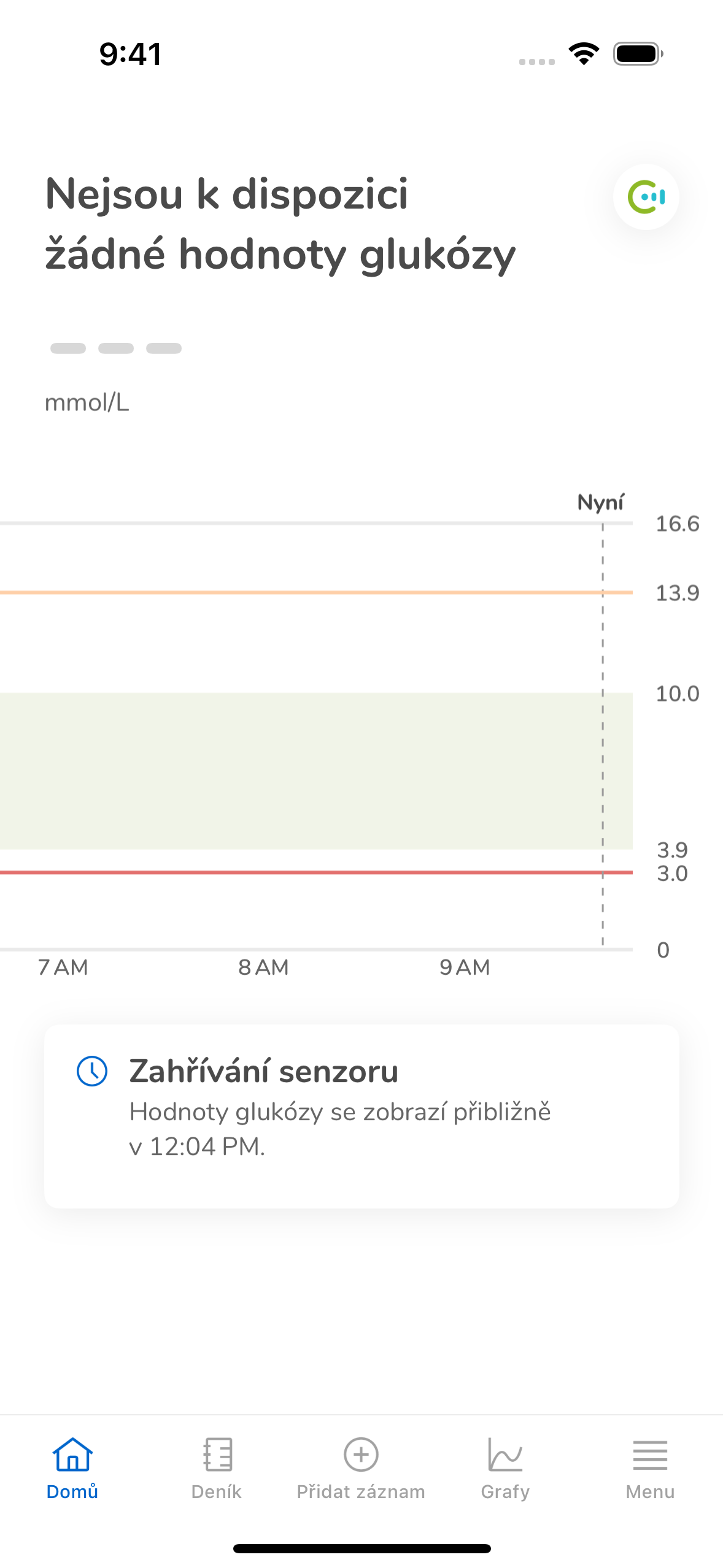
6. Pokud aplikaci Accu-Chek® SmartGuide používáte poprvé, můžete klepnutím na tlačítko Zobrazit otevřít Brožurku uživatele. Klepnutím na tlačítko Zrušit toto okno zavřete. Brožurku uživatele si můžete kdykoli otevřít v Menu aplikace.